dann schreiben Sie Ihre Bewertung
iCareFone - Kostenloses iOS Backup-Tool & Einfacher Datenmanager
iOS-Daten mit wenigen Klicks sichern/übertragen/wiederherstellen/verwalten
iOS-Daten einfach sichern/verwalten
iOS-Daten einfach sichern und verwalten
Manche WhatsApp Chats sind wahre Schatzkisten. Unersetzliche Fotos von guten Freunden, ausführliche Diskussionen zu einem wichtigen Thema, ganze Beziehungsgeschichten, die man noch lange fortsetzen möchte - all das will man nicht verlieren, wenn man das iPhone wechselt. Was ist nun zu tun, wenn man sein iPhone mit all den wertvollen Chatverläufen durch die nächste Generation ersetzt? Wie kommen nun die WhatsApp Chats aufs neue iPhone 17?

In diesem Beitrag zeigen wir Dir, wie Du Deine WhatsApp Chats auf das neue Handy übertragen kannst. Dazu gibt es verschiedene Möglichkeiten:
Diese Methode hat klare Nachteile:
Du kannst nur einen Chatverlauf auf einmal übertragen
Du kannst den Chatverlauf nicht auf dem neuen iPhone in WhatsApp importieren
Das iCloud Backup bietet sich vor allem dann an, wenn Du keinen Laptop oder PC zur Hand hast und somit nicht iTunes benutzen kannst. Bevor Du Dich für diese Methode entscheidest, musst Du aber wissen, dass keine partiellen Backups möglich sind. Das heißt: auf dem Ziel-Gerät werden sämtliche Daten gelöscht und durch das Backup ersetzt. Du solltest also zuerst auf dem neuen iPhone prüfen, ob Du wirklich alle Dateien aus dem Backup übernehmen willst. Wenn das für Dich OK ist, dann zeigt Dir diese Anleitung, wie Du vorgehst:
Diese Methode ist nicht ideal, weil nur ein vollständiges Backup & Restore möglich ist; Du kannst nicht auswählen, welche Dateien übertragen werden sollen. Außerdem kann das Überspielen sehr lange dauern.
Lange Zeit galt dieser Weg als der einzige offizielle, um Dateien von einem iPhone aufs andere zu übertragen. Die Probleme sind ähnlich wie beim iCloud-Backup: Mit dem iTunes-Backup überträgst Du alle Dateien auf einmal, was lange dauert und bedeutet, dass auf dem Ziel-Gerät alle vorhandenen Dateien ersetzt werden. Wenn das so gewollt ist, dann siehst Du hier, wie Du vorgehen musst:
Diese Methode hat dieselben Nachteile wie das iCloud-Backup: Du kannst nur alle Dateien auf einmal sichern und wiederherstellen. Hinzu kommt noch, dass iTunes manchmal das Gerät nicht erkennt und von einigen Usern als "knifflig zu bedienen" empfunden wird.
WhatsApp bietet ein eigenes Backup-Feature. Beim iPhone wird das Backup auf iCloud gesichert. Für diese Methode gehst Du wie folgt vor:
Tenorshare iCareFone ist ein universelles Tool, um eine Vielzahl von Problemen bei iPhone, iPad und iPod zu lösen. Mit diesem Tool kannst Du unter anderem Dateien von Deinem Gerät sichern und wiederherstellen. Der Clou dabei: Du kannst wählen, welche Dateien in die Sicherung einbezogen werden sollen. Um WhatsApp auf Dein neues Handy zu übertragen, gehst Du wie folgt vor:
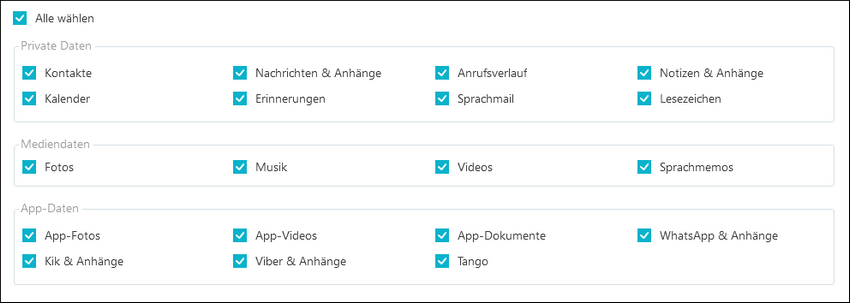
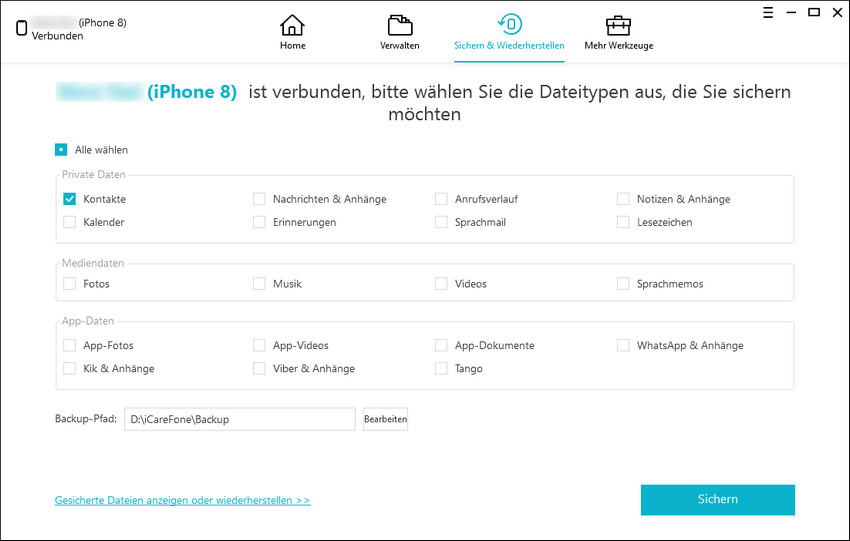
Wie Du siehst, ist es am einfachsten für Dich, wenn Du ein Programm verwendest, das Dir die volle Kontrolle über die zu übertragenden Dateien lässt. Damit läufst Du nicht Gefahr, versehentlich auf dem neuen iPhone Dateien zu überschreiben.
Ein weiterer Vorteil des Programms Tenorshare iCareFone: es ist universell einsetzbar. Du kannst damit das Betriebssystem reparieren, iOS Probleme beheben, Dateien verwalten, das iPhone von Datenmüll reinigen und schneller machen und noch einiges mehr. Verglichen mit iTunes ist dieses Programm einfacher zu bedienen, da es sich auf das Verwalten des Systems und der Dateien konzentriert und nicht zugleich für Musik, Videos usw. zuständig ist.
dann schreiben Sie Ihre Bewertung
Von Johanna Bauer
2025-12-11 / iPhone Datenübertragung Tipps
Jetzt bewerten!